Šajā vienkāršajā rakstā tiks paskaidrots, kā iestatīt ODBC (Open Database Connectivity) savienojumu ar SQL Server datu bāzi. Šo savienojumu visbiežāk izmanto klienta-servera lietojumprogrammai. Piemēram, ja jums ir SQL Server datu bāze kā aizmugursistēma un priekšgals, izmantojot kaut ko līdzīgu MS Access.
1. darbība
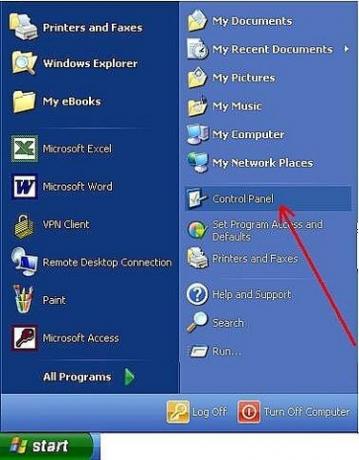
Lai izveidotu un iestatītu ODBC savienojumu, lai saistītu tabulas no SQL Server datu bāzes ar MS Access priekšgala lietojumprogrammu, jums būs jāveic tālāk norādītās darbības.
Dienas video
- Lai sāktu, jums būs jāatver vadības paneļi šādi: Noklikšķiniet uz Sākt, pēc tam noklikšķiniet uz Control Panels.
2. darbība
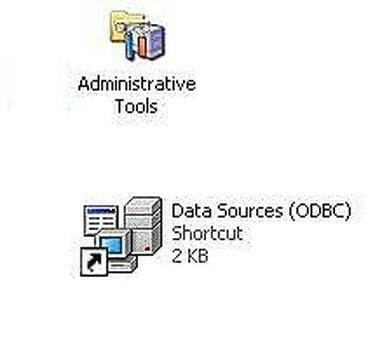
Pēc tam veiciet dubultklikšķi uz administratīvo rīku ikonas.
Pēc tam veiciet dubultklikšķi uz datu avotu (ODBC) ikonas.
3. darbība

- ODBC datu avota administratora logā noklikšķiniet uz pogas PIEVIENOT ekrāna labajā pusē.
4. darbība

Logā Izveidot jaunu datu avotu ritiniet līdz saraksta apakšai un noklikšķiniet uz SQL Server.
Pēc tam noklikšķiniet uz pogas Pabeigt.
5. darbība
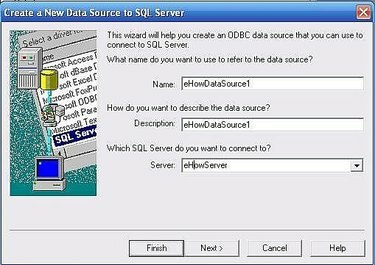
Logā Jauna datu avota izveide SQL serverī ievadiet sava ODBC savienojuma nosaukumu. Tas var būt jebkurš jūsu vēlamais nosaukums, un tas tiks izmantots vēlāk (skatiet manu citu eHow rakstu: Kā saistīt SQL servera tabulas programmā MS Access). Savā piemērā esmu izmantojis nosaukumu "eHowDataSource1".
Pēc tam ievadiet datu avota aprakstu. Atkal tā var būt jebkura aprakstoša informācija, kuru vēlaties. Savā piemērā es izmantoju to pašu informāciju, ko ievadīju nosaukuma laukā.
Pēc tam ievadiet SQL servera servera nosaukumu. Šajā piemērā es izmantoju servera nosaukumu eHowServer
Kad visi lauki ir ievadīti, noklikšķiniet uz NEXT.
6. darbība
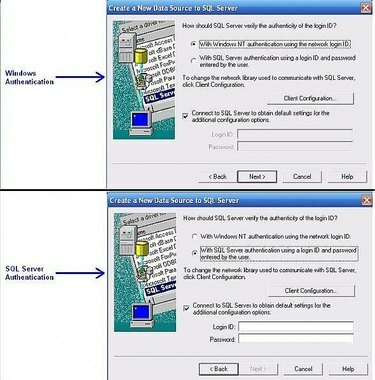
- Noklikšķiniet uz savienojuma veidam atbilstošās radio pogas.
Ja piekļūstat savai SQL Server datu bāzei, izmantojot standarta Windows pieteikumvārdu, saglabājiet noklusējuma opciju "Ar Windows NT autentifikāciju...". Noklikšķiniet uz TĀLĀK un pārejiet uz tālāk norādīto 12. darbību.
Pretējā gadījumā, ja piekļūstat savai SQL Server datu bāzei, izmantojot SQL servera pieteikšanos, noklikšķiniet uz radio pogas opciju "Ar SQL servera autentifikāciju..." Pēc tam jums jāievada savs SQL servera pieteikšanās ID un Parole. Noklikšķiniet uz Tālāk.
7. darbība

- Ja jūsu SQL Server datu bāzes nosaukums ir redzams nolaižamajā izvēlnē Mainīt noklusējuma datu bāzi uz:, noklikšķiniet uz TĀLĀK un pārejiet uz tālāk norādīto 13. darbību.
Pretējā gadījumā, ja jūsu datu bāze neparādās, vispirms noklikšķiniet uz lodziņa "Mainīt noklusējuma datu bāzi uz:". Pēc tam nolaižamajā izvēlnē atlasiet savas SQL Server datu bāzes nosaukumu. Noklikšķiniet uz TĀLĀK.
8. darbība

- Nākamajā logā parasti noklusējuma opcijām jāpaliek "tādas, kādas ir", tāpēc nemainiet nekādas opcijas un noklikšķiniet uz pogas Pabeigt.
9. darbība

- ODBC Microsoft SQL Server iestatīšanas logā noklikšķiniet uz pogas Pārbaudīt datu avotu, lai pārliecinātos, ka savienojuma iestatījumi ir pareizi.
10. darbība
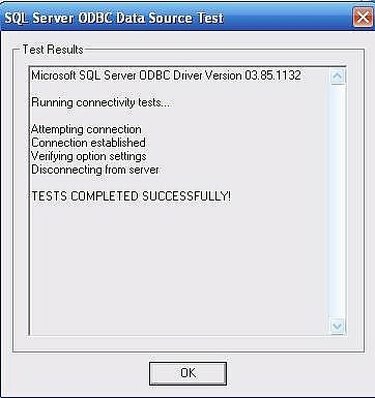
- Ja iestatījumi ir pareizi, jums vajadzētu redzēt ziņojumu, kas norāda, ka "TESTI VEIKSMĪGI PABEIGTI".
Ja pārbaude neizdevās, jums būs jānoklikšķina uz pogām ATPAKAĻ, lai noteiktu, kurš iestatījums ir nepareizs, un pēc tam atkārtojiet iepriekš minētās darbības.
11. darbība
APSVEICAM!! Jūs esat veiksmīgi iestatījis un izveidojis ODBC savienojumu SQL Server datu bāzei, ko tagad var izmantot, lai saistītu tabulas MS Access lietojumprogrammā.
Padoms
PIEZĪME. Iepriekš minētās darbības var izmantot, lai izveidotu ODBC savienojumu JEBKURAM no citiem pieejamajiem datu avotiem. PIEZĪME. Lai savienojums būtu veiksmīgs, 9. darbībā ir jāievada PRECĪZS servera nosaukums.




